iBooks Author에서는 키노트 파일 (.key)를 삽입할 수 있을 뿐만 아니라, Keynote html 파일의 삽입이 가능합니다.
즉 키노트 파일 형태가 바로 html5 형태로 전환되어 iBooks Author에 임베딩됩니다. 아래는 삽입되어서 작동되는 예제를 동영상으로 변환하였습니다.
개인적으로는 iBooks Author의 가장 강력한 인터랙티브 기능은 역시 html5의 삽입입니다. 이를 통하여 많은 형태의 멀티미디어적인 요소의 추가가 가능합니다.
Keynote에서 html 형식으로 로 보내기
Keynote에서 공유>보내기 를 선택합니다. 아래 화면에서 HTML 탭을 선택합니다. 다음을 클릭하면
아래와 같은 화면이 나오 보내기를 하면 폴더 형태로 저장이 됩니다.
생성된 html예제 폴더를 드래그 앤 드롭 방식으로 iBooks Author에 삽입합니다.
지원되는 전환 효과와 빌드 효과들
그러나 Keynote에 있는 모든 전화효과와 빌드 효과를 이용할 수는 없습니다. 다음과 같은 효과만을 이용할 수 있습니다.
화면 전환: 이동 마법사, 큐브, 디졸브, 드롭, 뒤집기, 모션, 디졸브, 안으로 들어오기, 피벗, 푸시, 나타내기, 크기 조절, 소용돌이
빌드: 나타남/사라짐, 큐브, 디졸브, 드롭, 안으로 이동/밖으로 이동, 피벗, 크기 조절, 소용돌이
지원되지 않는 빌드와 영상 효과는 디졸브로 대체됩니다.

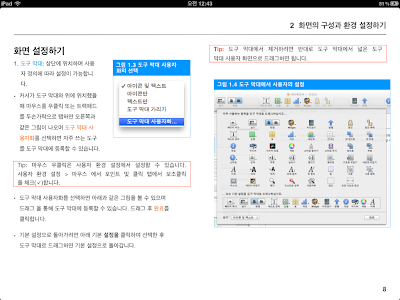


.PNG)
.PNG)
.PNG)